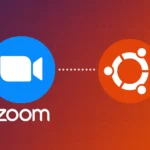Как сделать песню громче или тише без потери качества: пошаговая инструкция

Изменение громкости аудиозаписи может оказаться непростой задачей для новичка. В стандартной поставке Windows не предусмотрено таких функций, а скачивать тяжелый профессиональный редактор и тратить полдня на его изучение нерационально. Онлайн-сервисы могут дать быстрый результат, но выбор итогового качества и формата будет сильно ограничен. Инструкцию по самому быстрому и удобному способу, как увеличить/уменьшить громкость MP3-файла без потерь, вы найдете тут. Ниже рассмотрим ключевые аспекты.
Итак, необходимость сделать звук громче/тише возникает при прослушивании:
аудиодорожки с дубляжом, наложенной на видео;
диктофонных записей лекций;
песен после оцифровки старых кассет, пластинок;
извлеченного из видеоролика или скачанного из интернета аудио.

Подходящим вариантом для новичков и опытных пользователей во всех случаях будет простая и в то же время многофункциональная программа АудиоМАСТЕР. С ее помощью изменение громкости с выбором итогового качества и любого формата займет меньше 5 минут. Пройдите по этой ссылке, чтобы бесплатно скачать аудиоредактор на русском языке. Далее следуйте этой инструкции.
Как изменить громкость аудиозаписи: инструкция
Предварительно загрузите АудиоМАСТЕР с сайта разработчика и установите. Далее следует запустить редактор, и в стартовом меню открыть файл для редактирования. Кроме стандартной загрузки редактор дает вощможность достать трек из видео или компакт-диска, а также записать с микрофона или с компьютера.
В программе есть три способа сделать звук более громким:
В панели инструментов щелкните по кнопке изменения громкости. Сдвиньте бегунок из положения “Норма” вправо на достаточный уровень. Максимально доступное увеличение – в два раза. Оцените результат (кнопка “Прослушать”), подкорректируйте при необходимости и сохраните.
Когда нужно плавное усиление звука (например, лектор в середине записи сильно отдалился от микрофона), используют автоматическую функцию “Возрастание громкости”. Никаких дополнительных настроек не требуется – просто активируйте команду.
Когда требуется усилить лишь отрезок, его выделяют мышкой на таймлайне (зажать и растянуть на нужную область). Осталось убедиться, что черным цветом окрасился нужный участок, и отредактировать его, как указано в пункте 1.
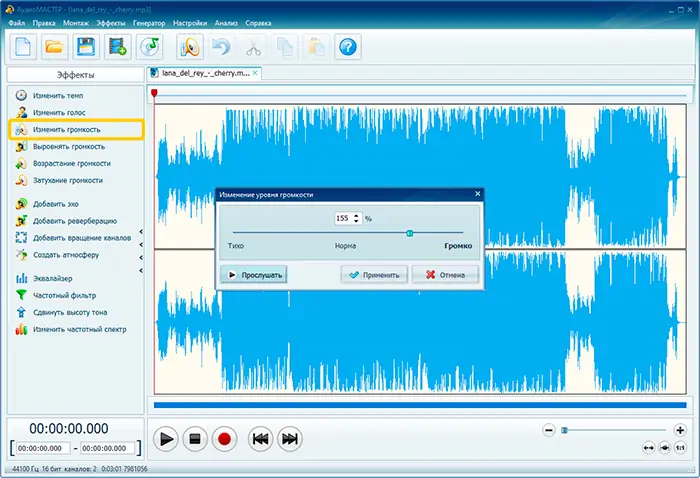
Как сделать звук более тихим:
Загрузите файл на монтажный стол. Выделите нужный отрывок, если необходимо.
Щелкните по кнопке изменения громкости, и в появившемся окне сдвиньте бегунок из середины влево на нужный порядок (также можно указать подходящий процент). Если после прослушивания, результат удовлетворил, то примените изменения.
Для постепенного понижения используйте автоматическое затухание громкости.
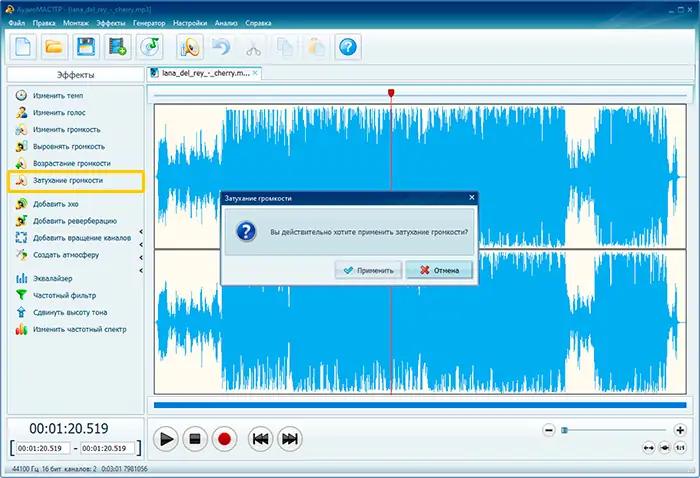
Иногда при редактировании аудио, например, при соединении нескольких дорожек, требуется выровнять уровень громкости (нормализовать звук). В АудиоМАСТЕРЕ это делается следующим образом:
Запустите редактор. В базовом меню выберите функцию соединения файлов. Если программа уже запущена, то откройте меню “Монтаж”. Укажите треки для склейки и щелкните “Применить”.
На монтажном столе появится новый большой трек. Можно стандартно выровнять звук всего нового файла, либо выделить и отредактировать отдельный участок.
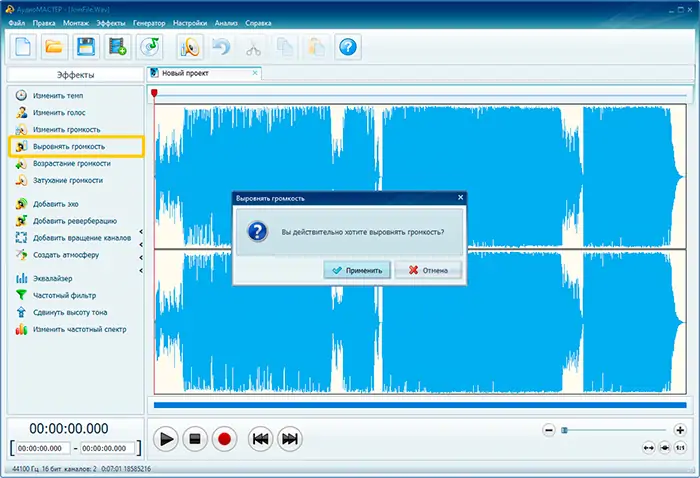
Сохранение результата:
Экспорт доступен в любых современных аудиоформатах. Для этого нужно щелкнуть “Файл” — “Сохранить как”.
Укажите формат, а также дополнительно битрейт, дискретизацию, четкость и количество каналов. Назначьте место для сохранения и впишите название песни.
Таким образом, с помощью программы АудиоМАСТЕР пользователь с любым уровнем подготовки может самостоятельно и качественно улучшить характеристики аудиофайла. При этом не придется тратить часы на изучение сложных инструкций или закрывать десятки назойливых рекламных баннеров при работе с онлайн-редакторами.
Редактор: AndreyEx